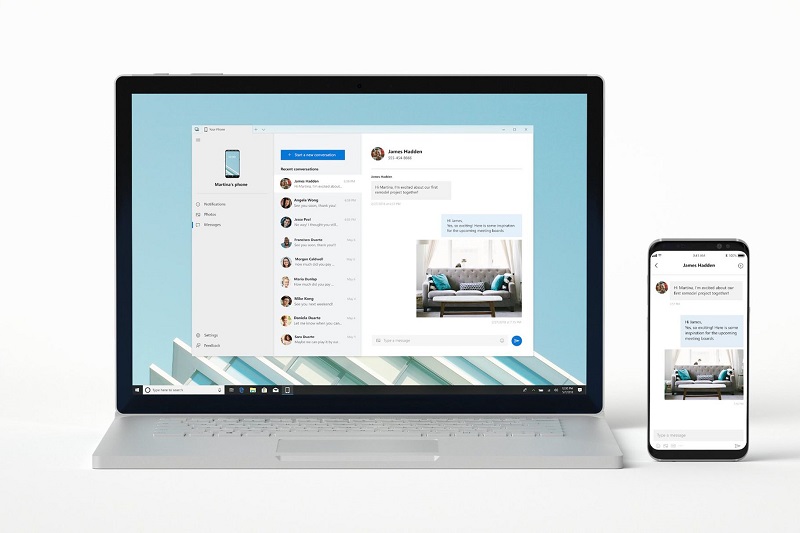اپلیکیشن Your Phone ویندوز 10 ابزاری برای ایجاد ارتباط بیسیم بین کامپیوتر ویندوز و گوشیهای اندرویدی بهمنظور نمایش تصاویر گوشی روی کامپیوتر و انتقال آنها و نیز خواندن پیامکها در کامپیوتر است.
مایکروسافت پس از مدتی تلاش برای ترویج و سپس رها کردن ایده جایگزین کردن تلفن هوشمند به جای کامپیوتر، ظاهرا ترجیح داده است که اپلیکیشن Your Phone را به منظور ارتباط هر چه بهتر میان این دستگاهها ارایه نماید.
اپلیکیشن ویندوز Your Phone میتواند امکان استفاده از سایر اپلیکیشنهای مایکروسافت روی گوشی ازطریق سایدبار (نوار افقی) زیر گوشی را فراهم کند. این سایدبار کاربران را برای دانلود اپلیکیشنهای مختلف مایکروسافت تشویق میکند.
سایدبار بخشهایی ازایندست را شامل میشود: اپلیکیشن صفحهکلید هوشمند سوئیفتکی (Swiftkey) و مایکروسافت نیوز (Microsoft News) برای اطلاع از اخبار و رویدادهای تازهی جهان و سایر اپلیکیشنهای قدیمیتر مثل مایکروسافت هایپرلپس موبایل (Microsoft Hyperlapse Mobile) بهمنظور ساخت ویدئوهای تایملپس باکیفیت و اپلیکیشن وردامنت (Wordament) یکی از اپلیکیشنهای سرگرمگننده بازی با کلمات.
آموزش راه اندازی اپلیکیشن Your Phone
برای این منظور ابتدا لازم است که ویندوز 10 خودتان را به نسخه October 2018 آپدیت کنید تا امکان برقراری ارتباط بین برنامه Your Phone و اسمارتفون فراهم شود. توجه داشته باشید که تلفن شما به دو برنامه نیاز دارد: Your Phone روی ویندوز و Your Phone Companion روی خود گوشی اندروید. اطمینان حاصل کنید که تلفن و کامپیوتر به شبکه وایفای مشترک متصل شدهاند و همچنین از طریق بلوتوث با هم ارتباط دارند.
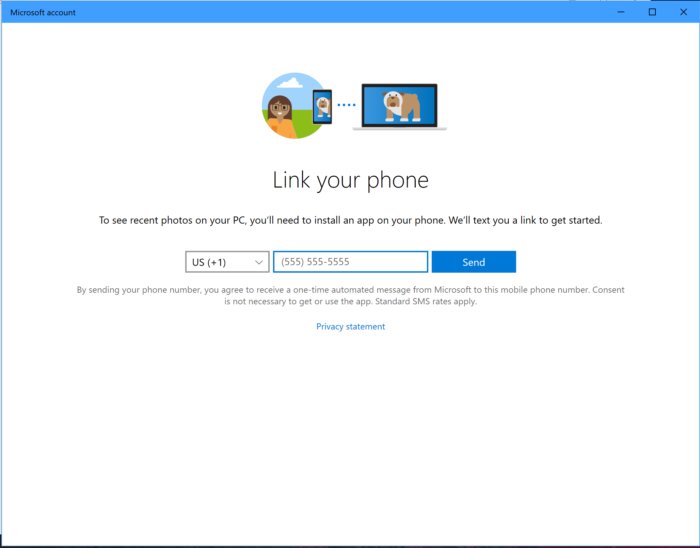
اپلیکیشن در ویندوز باید سریع اجرا شود. زمانیکه نسخهی آزمایشی اپلیکیشن موجود در بهروزرسانی اکتبر ۲۰۱۸ نصب میشود، میانبر آن نمایش داده میشود و بهنظر میرسد در نسخهی نهایی نیز اینچنین خواهد بود. نسخه اندروید اپلیکیشن را هم میتوان از فروشگاه گوگلپلی دریافت کرد و هم میتوان با واردکردن شمارهی همراه در نسخهی دسکتاپ و دریافت پیامک حاوی لینک دانلود اپلیکیشن از مایکروسافت، آن را دریافت و نصب کرد.
متاسفانه به نظر می رسد که Your Phone Companion برای iOS موجود نیست؛ Your Phone در iOS فقط میتواند URLهای صفحات وب را از اسمارتفون به ویندوز ارسال کند. همچنین توجه داشته باشید که Your Phone Companion با اپلیکیشن پیشفرض Phone Companion ویندوز 10 که اخیرا حذف شده تفاوت دارد. یک اپلیکیشن دیگر به نام Photos Companion توسط مایکروسافت تولید شده است که از طریق آن میتوانید عکسهایتان را از آیفون به ویندوز انتقال دهید. برای جلوگیری از پیچیدگی موضوع، در این مقاله فقط روی اندروید تمرکز میکنیم.
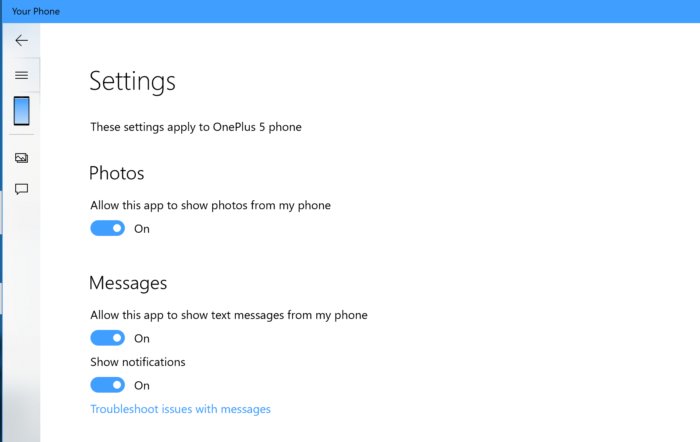
درحقیقت، میتوان گفت Your Phone کار خاصی انجام نمیدهد و فقط پل ارتباطی بین کامپیوتر و گوشی است و نصب برخی از اپلیکیشنهای دیگر مایکروسافت را نیز به کاربر پیشنهاد میدهد. اگر اپلیکیشن نصبشده روی کامپیوتر و گوشی با یکدیگر ارتباط برقرار نمیکنند، مطمئن شوید هر دو دستگاه به یک شبکهی وایفای و ازطریق بلوتوث به یکدیگر متصل شدهاند.
استفاده از اپلیکیشن در گوشی
اپلیکیشن Your Phone در ویندوز دو کار بسیار ساده انجام میدهد: ۱. برای نگهداری از پیامهای متنی و تصاویر بخشی بهنام Messages ایجاد میکند. درضمن، امکان نوشتن پیامها یا پاسخ به آنها با استفاده از صفحهکلید کامپیوتر نیز امکانپذیر است؛ ۲. بلافاصله پس از گرفتن تصاویر با دوربین، بهمنظور ویرایش یا استفاده از آنها دسترسی سریع برای کاربر فراهم میکند.
استفاده از Your Phone به منظور ارسال پیامهای متنی آسان است: به سادگی میتوانید یکی از مخاطبین یا کسی را که میخواهید به پیامش پاسخ دهید انتخاب کنید، اما اینجا مشکل کوچکی وجود دارد: در حالی که ظاهرا Your Phone مخاطبین را از تلفن اندرویدی انتخاب میکند نمیتواند مانند گوگل شماره تلفنهایی را که قابلیت دریافت پیامهای متنی دارند از سایرین تشخیص دهد. به زبان دیگر، اگر میخواهید یک پیام متنی جدید بنویسید لازم است که دوباره شماره مخاطب را بررسی کنید تا از درست بودن آن اطمینان داشته باشید.
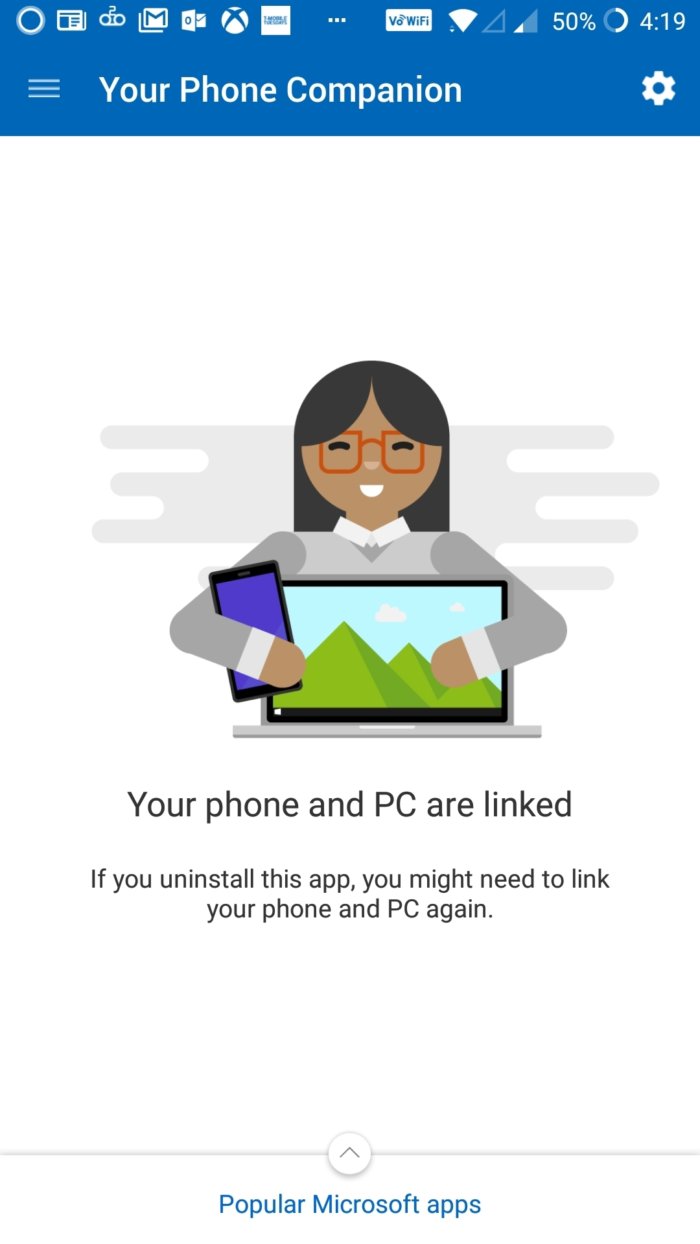
متاسفانه ارسال پیام منحصر به پیام متنی است؛ تصاویر و GIFها ارسال و دریافت نمیشوند و اگر چیزی دریافت شد که برنامه نمیتواند آن را تجزیه و تحلیل کند از شما خواسته میشود که آن را در تلفن مشاهده نمایید. همچنین از Rich Communication Services پشتیبانی نمیشود و شاید به این دلایل است که در پیشنمایش این اپلیکیشن، از قابلیتهای پیامرسانی آن سخنی به میان نیامده است.
بخش تصاویر در اپلیکیشن ساده است و پیچیدگی زیادی ندارد. البته باگها و مشکلاتی نیز در این بخش دیده میشود. یکی از این مشکلات این است که حتی وقتی کامپیوتر و گوشی ازطریق بلوتوث و شبکهی وایفای به یکدیگر متصل هستند و گوشی قفل نیست، دو دستگاه در همگامسازی دچار مشکل میشوند. البته، مایکروسافت اعلام نکرده برای استفاده از بخش تصاویر، هر سه مورد ذکرشده باید رعایت شود. درضمن، ممکن است اگر کار اشتباهی انجام دهید، Your Phone تصور کند کامپیوتر و گوشی به یکدیگر متصل نیستند.
عکسهای گرفته شده با دوربین گوشی و اسکرین شاتها به صورت جدول حداکثر تا ۲۵ عدد نمایش داده میشوند و میتوانید با راستکلیک روی هر کدام، آن را با رزولوشن کامل در هارد دیسک کامپیوتر ذخیره کنید. دابل کلیک بر روی هر عکس آن را در برنامه Photos باز میکند، جایی که میتوانید آنها را به اشتراک بگذارید، ویرایش کنید و خیلی کارهای دیگر.
یکی از دلایل این که اطمینان داریم عکسهای مشاهده شده در گوشی قرار دارند و به کامپیوتر منتقل نشدهاند این است که اگر بخواهید هر یک از آنها را ویرایش کنید، لازم است که یک کپی از آن در هارد دیسک یا حافظههای جانبی ذخیره شود. در واقع به دلیل این که عکسها در دیسکهای کامپیوتر ذخیره نشدهاند حذف آنها باعث حذف شدن عکسهای گوشی و از دست رفتنشان نمیشود (اگر بخواهید میتوانید عکسها را در برنامه Photos ویندوز 10 باز کرده و سپس حذف کنید). همچنین با Your Phone نمیتوانید عکسی را به عنوان مورد علاقه علامتگذاری نمایید.
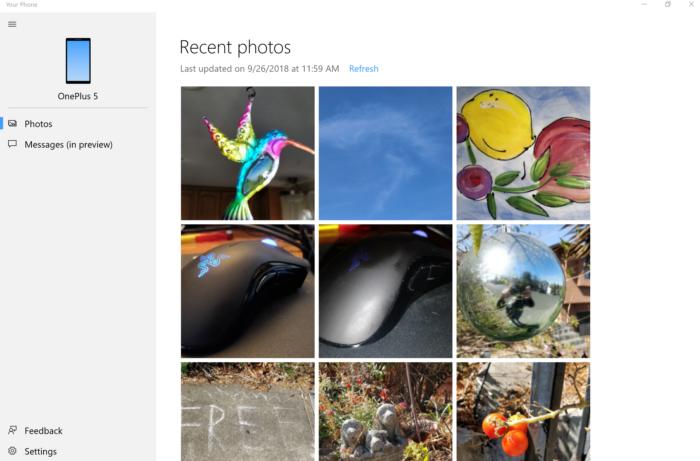
متأسفانه محدودیتهای Your Phone باعث میشود بهطور ناخواسته از چندین اپلیکیشن تصویر متفاوت استفاده کنید که در برخی از آنها، تنها فایلهای فقط خواندنی (Read Only) نمایش داده میشوند که هیچ کاری نمیتوان روی آنها انجام داد. البته، فایلهای ویرایششدنی نیز در میان این فایلها دیده میشود.
آینده Your Phone
اپلیکیشن رایگان Dell Mobile Connect App جایگزین مناسبی برای Your Phone محسوب میشود. این اپلیکیشن زمانی فقط برای کامپیوترهای شرکت دِل کاربردی بود؛ اما درحالحاضر، استفاده از آن در تمام کامپیوترهای ویندوزی و گوشیهای اندرویدی ممکن است. طبق اطلاعات ارائهشده، Dell Mobile Connect app نیز میتواند مانند Your Phone برای برقراری تماس و ارسال اساماس ازطریق کامپیوتر استفاده شود؛ اما مانند اپلیکیشن ارائهشدهی مایکروسافت، امکان مشاهدهی تصاویر گوشی در آن وجود ندارد.
مهمترین امتیاز Dell Mobile Connect توانایی آن برای ارتباط با تلفن از راه دور است؛ طوری که میتوانید با اپلیکیشنهای اسمارتفون کار کنید. Dell Mobile Connect صفحه گوشی را به کامپیوتر منتقل میکند؛ بنابراین میتوانید تمام کارهای گوشی را (با کمی وقفه) انجام دهید.
مایکروسافت در حال راهاندازی سرویس Surface Pro 6/Surface Laptop 2 است و انتظار میرود که در آینده این کار را با Your Phone هم انجام دهد. در این صورت قابلیت تماس از کامپیوتر و میرور کردن صفحه گوشی هم پشتیبانی میشود تا رویای مایکروسافت که میخواهد هنگام کار با ویندوز، گوشی را از جیبتان خارج نکنید، به واقعیت بپیوندد.